एआई के कारण आज वीडियो संपादन एक अधिक प्रबंधनीय कार्य बन गया है। सभी को पता होना चाहिए कि कितना महत्वपूर्ण एआई वीडियो अपस्केलिंग खासकर इन दिनों जब हर कोई ट्रैक पर दौड़ता हुआ नजर आता है। हमारा तात्पर्य यह है कि आजकल लोग तेज गति के वातावरण में घूम रहे हैं। यह वास्तव में चौंकाने वाला नहीं है क्योंकि दिन भी इतनी तेजी से गुजर रहे हैं और कार्य भी। इसलिए, वीडियो संपादन कार्य को शीघ्रता से प्राप्त करने में आपकी सहायता के लिए, इस लेख को पढ़ने के दौरान हम आपको दिए गए सुझावों और दिशानिर्देशों का पालन करें। मान लें कि हम केवल शानदार वीडियो संपादन टूल पेश करेंगे। तो, बिना देर किए, चलिए आगे बढ़ते हैं और Android, iPhone और डेस्कटॉप पर AI के साथ वीडियो को बेहतर बनाना शुरू करते हैं।
भाग 1. upscaling वीडियो में AI क्या है?
सबसे पहले और सबसे महत्वपूर्ण, एआई या आर्टिफिशियल इंटेलिजेंस एक तकनीकी गैजेट की क्षमता है जैसे कि कंप्यूटर, मोबाइल फोन, और अन्य मानव कार्य को विवेक और मानव बुद्धि के साथ करने के लिए। यह के साथ भी सच है एआई वीडियो अपस्केलिंग. एआई के बिना एक वीडियो एन्हांसर केवल सॉफ्टवेयर या ऐप के टूल को नियंत्रित करने वाले व्यक्ति द्वारा वीडियो को मैन्युअल रूप से रूपांतरित करता है। दूसरी ओर, एंड्रॉइड और अन्य संपादन टूल के लिए एक वीडियो अपस्केलिंग ऐप कार्य को बहुत आसान बना देगा। साथ ही, वीडियो का हर विवरण जो नग्न आंखों से नहीं देखा जाता है, वह भी एन्हांसमेंट का हिस्सा होगा।
भाग 2. पीसी पर एआई का उपयोग करके वीडियो को अपस्केल करने का अभूतपूर्व तरीका
NS AVAide वीडियो कन्वर्टर अभूतपूर्व वीडियो-बढ़ाने वाला उपकरण है जो कृत्रिम बुद्धिमत्ता के साथ काम करता है, और केवल विशेष वृद्धि को मारकर, यह पूरी तरह से वीडियो पर लागू होता है। इसके अलावा, यह अद्भुत सॉफ्टवेयर आपके खराब वीडियो को शोर को कम करके, स्थिर करके, और इसे एबीसी के रूप में सरल करके सबसे सुंदर में बदल सकता है। इतना ही नहीं, आप एआई के साथ वीडियो को बेहतर बनाते हुए सुंदर फिल्टर, थीम और संगीत भी लगा सकते हैं! आप जिस प्रकार के पीसी का उपयोग कर रहे हैं, उसके बारे में चिंता न करें क्योंकि AVAide वीडियो कन्वर्टर मैक पर पूरी तरह से काम कर रहा है; विंडोज, और लिनक्स एक जैसे!
इससे ज्यादा और क्या? जैसा कि इसके नाम से पता चलता है, AVAide वीडियो कन्वर्टर शुरुआत में दुनिया भर में सबसे उल्लेखनीय वीडियो कनवर्टर, मूवी मेकर और होममेड डीवीडी रिपर था। वीडियो और ऑडियो फ़ाइलों को एक साथ कम या ज्यादा 400 विभिन्न स्वरूपों में परिवर्तित करने की कल्पना करें। इसके पास मौजूद अल्ट्राफास्ट और हार्डवेयर एक्सेलेरेशन तकनीकों का उल्लेख नहीं है, जो आपके और आपके डिवाइस के लिए बहुत मददगार हैं! वैसे भी, नीचे दिए गए पूर्ण और विस्तृत दिशानिर्देशों का पालन करके इसे आज़माने के लिए स्वतंत्र महसूस करें।
- अपने वीडियो को कई लेकिन तेज तरीकों से बेहतर बनाएं।
- यह आपके डिवाइस को इसकी हार्डवेयर एक्सेलेरेशन तकनीक से सुरक्षित करता है।
- यह एक बेहतरीन 3D, GIF, मूवी और वीडियो कोलाज मेकर है।
- यह सभी लोकप्रिय इनपुट और आउटपुट स्वरूपों का समर्थन करता है।
- सबसे सहज इंटरफ़ेस जो आपके पास कभी भी हो सकता है।
- अद्भुत सुविधाएँ और उपकरण आपका इंतजार कर रहे हैं!
स्टेप 1सॉफ्टवेयर डाउनलोड करें
अपने डिवाइस के लिए सॉफ़्टवेयर प्राप्त करें, और इसे कुशलतापूर्वक करने के लिए, ऊपर उपलब्ध डाउनलोड बटन पर क्लिक करें। अपने डिवाइस के लिए लागू होने वाले एक का चयन करें, फिर इसे स्थापित करने के बाद इस एआई वीडियो एन्हांसर को लॉन्च करें।
चरण दोफ़ाइल अपलोड करें
मुख्य इंटरफ़ेस पर, एक्सप्लोर करें उपकरण बॉक्स और चुनें वीडियो एन्हांसर. एक बार जब आप इसे क्लिक करते हैं, तो एक पॉप-अप विंडो दिखाई देगी, जहां आप अपनी वीडियो फ़ाइल को हिट करने पर अपलोड कर सकते हैं प्लस केंद्र में आइकन।
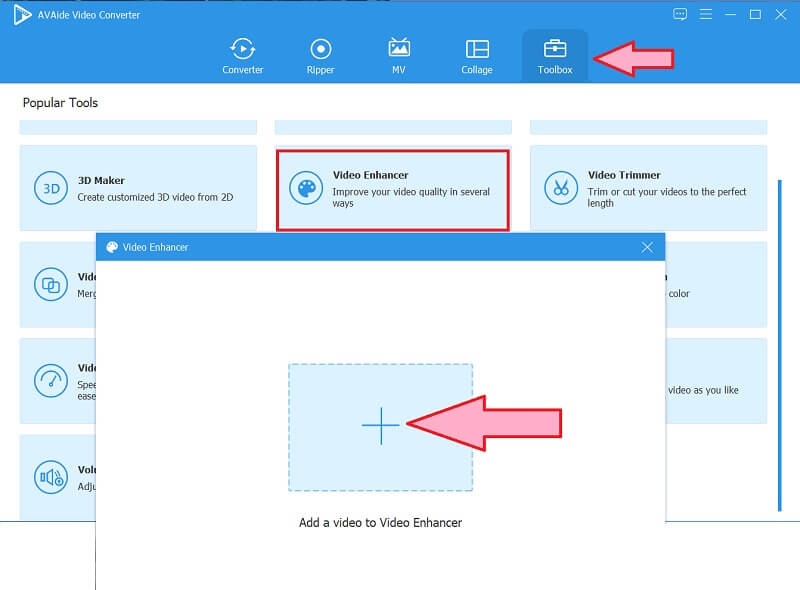
चरण 3एन्हांसमेंट अनुकूलित करें
नई विंडो पर, उन विकल्पों में से चुनें जिन्हें आपको केवल टॉगल करने की आवश्यकता है। विकल्प हैं अपस्केल संकल्प गुणवत्ता को शानदार बनाने के लिए, वीडियो शोर निकालें अपने वीडियो को साफ-सुथरा बनाने का विकल्प, मिलाते हुए कम करें इसे स्थिर करने के लिए, और चमक अनुकूलित करें तथा अंतर अपने वीडियो के लिए सही रोशनी प्राप्त करने के लिए।
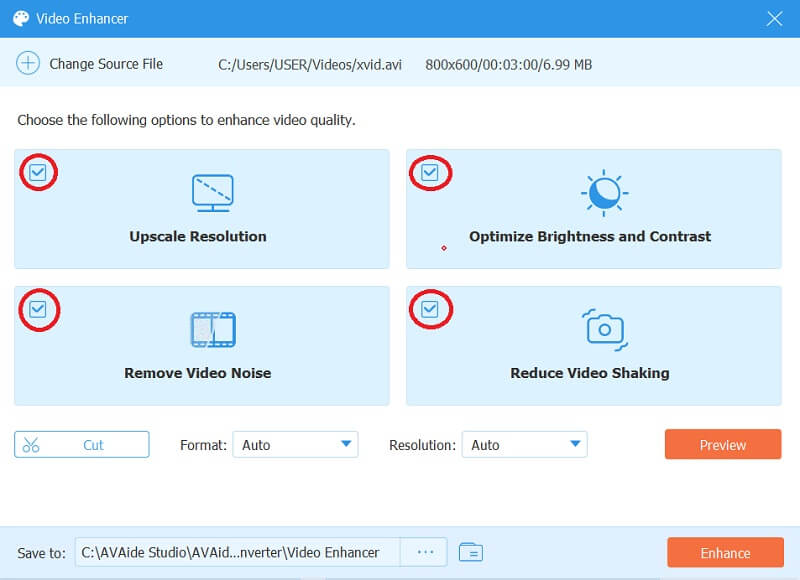
चरण 4एआई अपस्केल वीडियो रिज़ॉल्यूशन
इस बार, आपको अपने वीडियो के लिए उचित रिज़ॉल्यूशन पर निर्णय लेने की आवश्यकता है। ऐसा करने के लिए, बस एरो आइकन पर हिट करें संकल्प, फिर अनेक विकल्पों में से चुनें। वही प्रारूप जो आप चाहते हैं।
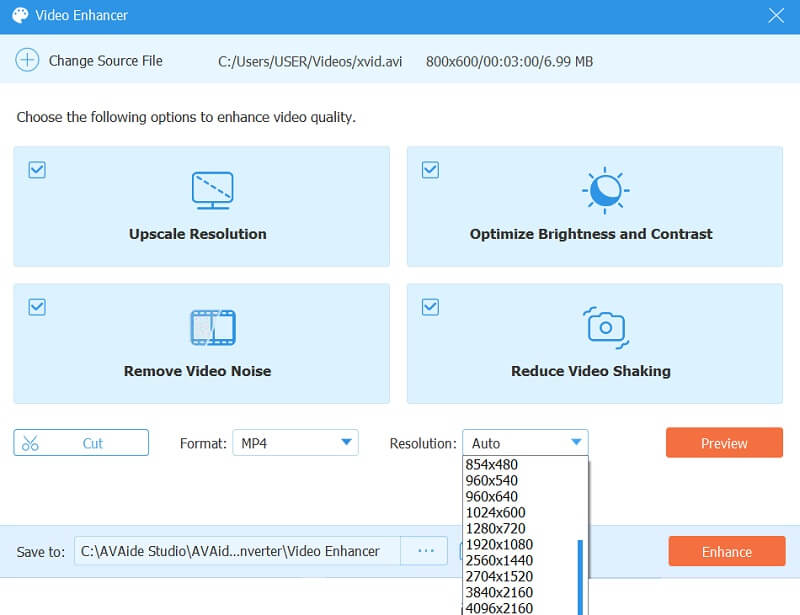
चरण 5वीडियो सहेजें
यदि आपका वीडियो जाना अच्छा है, तो आगे बढ़ें और क्लिक करें सुधारना बटन। बढ़ाने की प्रक्रिया समाप्त होने तक प्रतीक्षा करें, फिर इसे जांचें
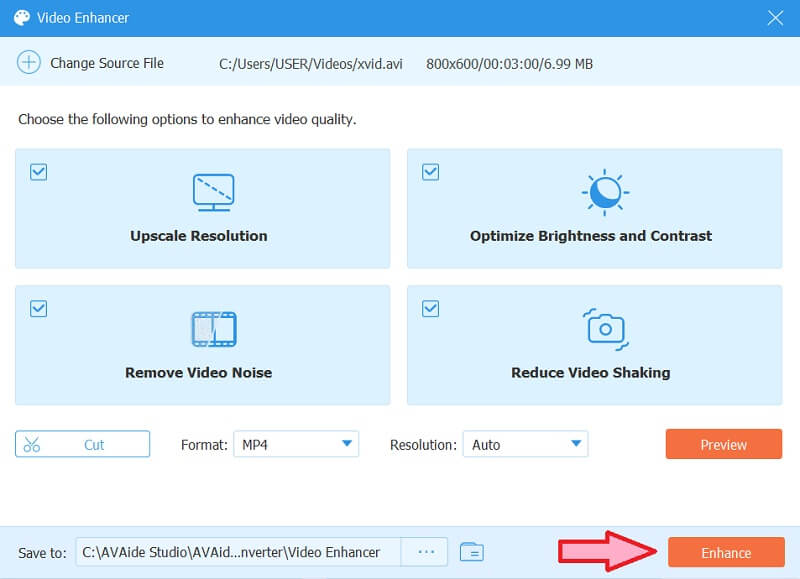


![]() AVAide वीडियो कन्वर्टर
AVAide वीडियो कन्वर्टर
गुणवत्ता हानि के बिना वीडियो और ऑडियो और डीवीडी को परिवर्तित करने के लिए सबसे व्यापक मीडिया कनवर्टर।
भाग 3. एआई का उपयोग करके मोबाइल पर वीडियो कैसे बढ़ाएं
आपके मोबाइल उपयोग के लिए, वीडियोशॉप का उपयोग करना व्यावहारिक है। इस उत्कृष्ट एप्लिकेशन में घमंड करने के लिए सब कुछ है। यह एंड्रॉइड और आईफोन के लिए एक वीडियो अपसंस्कृति है जिसमें सुंदर प्रभाव और फिल्टर, इसके एनिमेटेड संक्रमण के साथ टैग और आपके वीडियो को सुशोभित करने के लिए और अधिक सुविधाएं हैं। इसके अलावा, यह उपयोगकर्ताओं को इसकी उन्नत सुविधा के हिस्से के रूप में अपने उन्नत वीडियो में वॉयसओवर और ध्वनि प्रभाव लागू करने में सक्षम बनाता है। हालाँकि, इसकी आयात और निर्यात प्रक्रिया आपके लिए समस्याग्रस्त हो सकती है, क्योंकि कई पहली बार उपयोगकर्ताओं ने इसका अनुभव किया है। इसलिए, आइए नीचे दिए गए चरणों को देखें कि वीडियोशॉप वीडियो को बेहतर बनाने में कैसे काम करता है। कृपया ध्यान दें कि दिशानिर्देश के लिए लागू होते हैं वीडियो की गुणवत्ता कैसे बढ़ाएं Android और iPhones पर।
स्टेप 1आपको अपने Android या iPhone पर इस वीडियो अप स्केलर को डाउनलोड और इंस्टॉल करना होगा। फिर इसे लॉन्च करें, और क्लिक करें आयात बटन।
चरण दोअगले पृष्ठ पर उस वीडियो का चयन करें जिसे आपको बढ़ाने की आवश्यकता है, फिर क्लिक करें किया हुआ. वीडियो के सफल आयात के बाद, जाएं और क्लिक करें फ़िल्टर टैब।
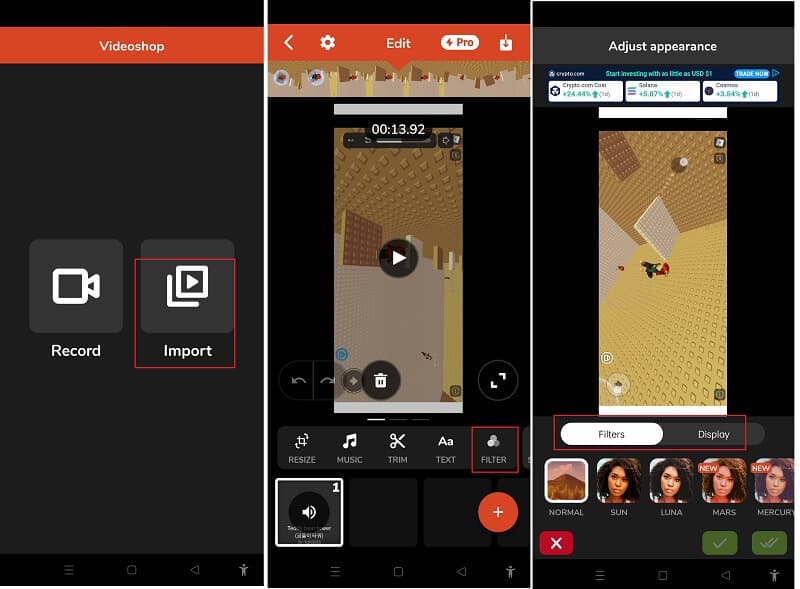
चरण 3नए पृष्ठ से, उपलब्ध अनेक फ़िल्टरों में से चुनें। अगला, क्लिक करें प्रदर्शन अपने वीडियो की चमक और कंट्रास्ट, तीक्ष्णता, संतृप्ति और तापमान को अनुकूलित करने के लिए टैब। फिर, हरे पर क्लिक करें जाँच परिवर्तनों को लागू करने के लिए बटन।
चरण 4अंत में, क्लिक करके नए एन्हांस्ड वीडियो को निर्यात करें निर्यात चिह्न। फिर, क्लिक करें गैलरी में सहेजें विकल्प। और यह है कि एंड्रॉइड और आईफोन पर वीडियो को कैसे बढ़ाया जाए।
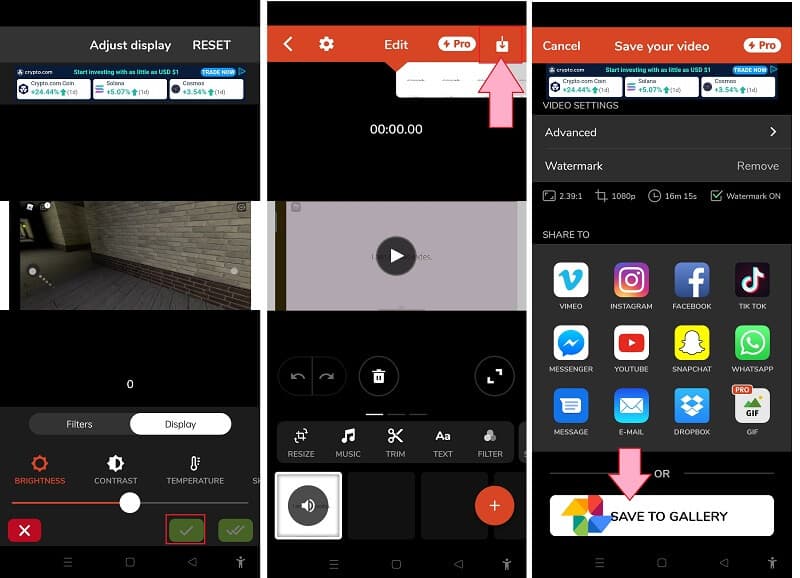
भाग 4. एआई वीडियो अपस्कलिंग और टूल्स के बारे में अक्सर पूछे जाने वाले प्रश्न
क्या मैं अपने फोन पर AVAide वीडियो कन्वर्टर का उपयोग करके अपने वीडियो को अपग्रेड कर सकता हूं?
नहीं, इस बीच, AVAide वीडियो कन्वर्टर केवल कंप्यूटर को पूरा करता है। लेकिन लंबे समय में, इसके नवाचार के हिस्से के रूप में, आप निश्चित रूप से अपने फोन के साथ इसका आनंद लेंगे। अगर आप की जरूरत है अपस्केल 480p से 1080p, अधिक विवरण जानने के लिए यहां क्लिक करें।
क्या मैं अपने Android पर फ़ोटो ऐप का उपयोग करके अपने वीडियो को बेहतर बना सकता हूं?
हां। फ़ोटो ऐप भी आपके वीडियो और फ़ोटो को बेहतर बनाने का एक अच्छा टूल है। हालाँकि, अन्य बढ़ाने वाले ऐप्स के विपरीत, फ़ोटो ऐप में सीमित उपकरण हैं।
बिना थर्ड-पार्टी ऐप के iPhone पर वीडियो कैसे बढ़ाएं?
फोटो एलबम पर जाएं, फिर अपनी वीडियो फाइल चुनें और खोलें। उसके बाद, संपादित करें बटन पर क्लिक करें, और उपलब्ध प्रीसेट को अनुकूलित करें। हालाँकि, यह प्रक्रिया किसी तृतीय-पक्ष उपकरण का उपयोग करने जितनी कुशल नहीं है।
वहां आपके पास है, दोस्तों, दो सबसे आश्चर्यजनक तरीके एआई के साथ अपने वीडियो को बेहतर बनाएं विंडोज, मैक, एंड्रॉइड और आईफोन पर। दरअसल, उनके अलावा भी बहुत सारे विकल्प हो सकते हैं। लेकिन, इन दो वीडियो-बढ़ाने वाले उपकरणों ने हमारी अपेक्षाओं से परे महानता दिखाई है। इसलिए, इस आलेख में दिए गए सुझावों और निर्देशों का पालन करें ताकि आप सही, उन्नत आउटपुट प्राप्त कर सकें।
आपका पूरा वीडियो टूलबॉक्स जो दोषरहित गुणवत्ता में रूपांतरण के लिए 350+ प्रारूपों का समर्थन करता है।
वीडियो एन्हांसमेंट
- अपस्केल 1080p से 4K
- अपस्केल 480p से 1080p
- डाउनस्केल 4K से 1080p/720p
- डाउनस्केल 1080p से 480p
- अपस्केल डीवीडी से 1080p/720p
- खराब गुणवत्ता वाले वीडियो को ठीक करें
- एआई वीडियो अपस्केल
- वीडियो की गुणवत्ता बढ़ाएं
- टिकटॉक वीडियो की गुणवत्ता में सुधार करें
- बेस्ट वीडियो एन्हांसर
- आईफोन और एंड्रॉइड के लिए वीडियो एन्हांसर ऐप
- बेस्ट 4K वीडियो एन्हांसर
- एआई अपस्केल वीडियो
- वीडियो की गुणवत्ता साफ करें
- वीडियो को उच्च गुणवत्ता बनाएं
- वीडियो को उज्जवल बनाएं
- बेस्ट ब्लर वीडियो ऐप
- धुंधले वीडियो को ठीक करें
- ज़ूम वीडियो की गुणवत्ता में सुधार करें
- GoPro वीडियो की गुणवत्ता में सुधार करें
- Instagram वीडियो की गुणवत्ता में सुधार करें
- फेसबुक वीडियो की गुणवत्ता में सुधार करें
- Android और iPhone पर वीडियो की गुणवत्ता में सुधार करें
- विंडोज मूवी मेकर में वीडियो की गुणवत्ता में सुधार करें
- प्रीमियर में वीडियो की गुणवत्ता सुधारें
- पुराने वीडियो की गुणवत्ता बहाल करें
- वीडियो की गुणवत्ता तेज करें
- वीडियो को और स्पष्ट करें
- 8K रिज़ॉल्यूशन क्या है
- 4K रिज़ॉल्यूशन: वह सब कुछ जो आपको जानना आवश्यक है [व्याख्या]
- दोषरहित वीडियो रिज़ॉल्यूशन बढ़ाने के 2 अद्भुत तरीके
- वीडियो रिज़ॉल्यूशन कन्वर्टर: एक प्राप्त करने में विचार करने वाली चीजें
- उत्कृष्ट 5K से 8K कनवर्टर आपको याद नहीं करना चाहिए!
- वीडियो से पृष्ठभूमि शोर निकालें: तीन कुशल तरीकों के साथ
- 3 उल्लेखनीय तरीकों का उपयोग करके वीडियो से अनाज कैसे निकालें






 सुरक्षित डाऊनलोड
सुरक्षित डाऊनलोड


